Como remover o Copilot e outros recursos de IA no Windows

Se você não se importa em ter bloatware extra no seu sistema, há maneiras de remover ou desabilitar o Windows Copilot no Windows 11.
Se você procura uma maneira rápida e fácil de fazer anotações enquanto trabalha no seu PC, a boa notícia é que não precisa baixar nenhum software para isso. O Windows oferece diversas ferramentas úteis para anotações rápidas.
Se sua memória não for tão boa, você pode usar estas ferramentas para se lembrar de coisas importantes enquanto trabalha. Aqui estão 5 maneiras fáceis de fazer anotações no Windows 11 sem baixar nenhum software.
1. Usando o Bloco de Notas
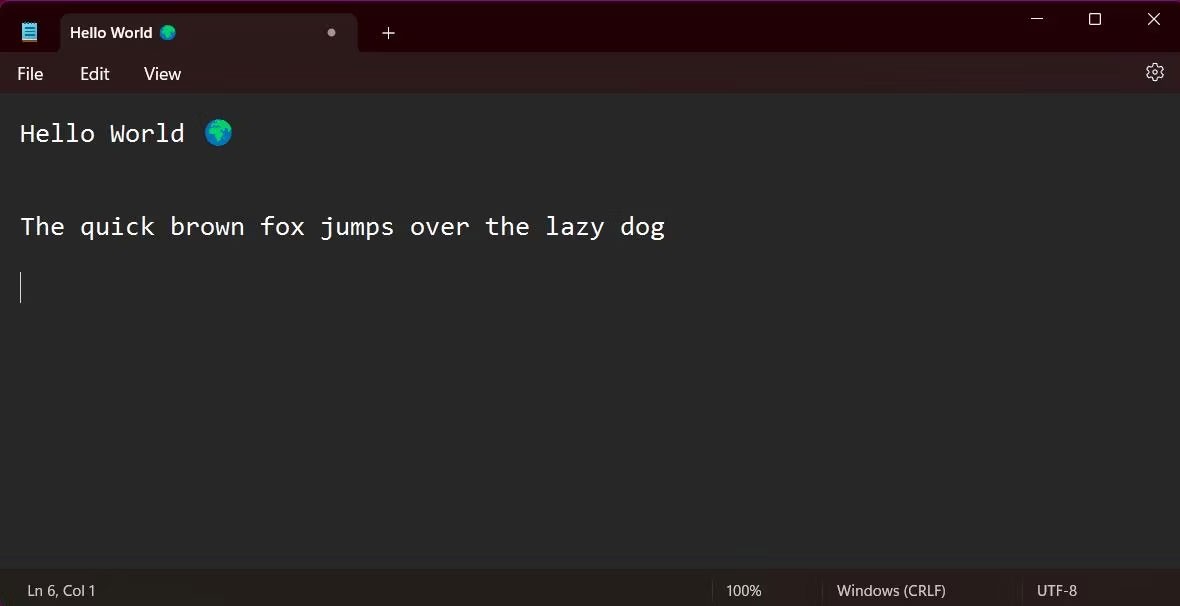
O Bloco de Notas é há muito tempo um aplicativo favorito para fazer anotações offline no seu PC. Sua simplicidade é apreciada por muitos, embora, desde o lançamento do Windows 11 , o Bloco de Notas tenha adicionado alguns recursos extras para facilitar sua experiência de escrita. O Bloco de Notas agora oferece suporte ao modo escuro, além de opções para alterar o estilo e o tamanho da fonte.
Abrir o Bloco de Notas no Windows 11 é simples. O aplicativo vem pré-instalado em todos os dispositivos Windows. Pressione a tecla Windows para abrir o menu Iniciar e procure por "Bloco de Notas".
Se você usa o aplicativo com frequência, pode criar um atalho na área de trabalho para acesso mais rápido. Navegue até o menu Iniciar, clique em Todos os Aplicativos e encontre o Bloco de Notas na lista em ordem alfabética. Em seguida, arraste o aplicativo para um espaço vazio na área de trabalho para criar um atalho. Você também pode acessar o Bloco de Notas mais rapidamente fixando o aplicativo na Barra de Tarefas do Windows 11.
2. Notas no WordPad
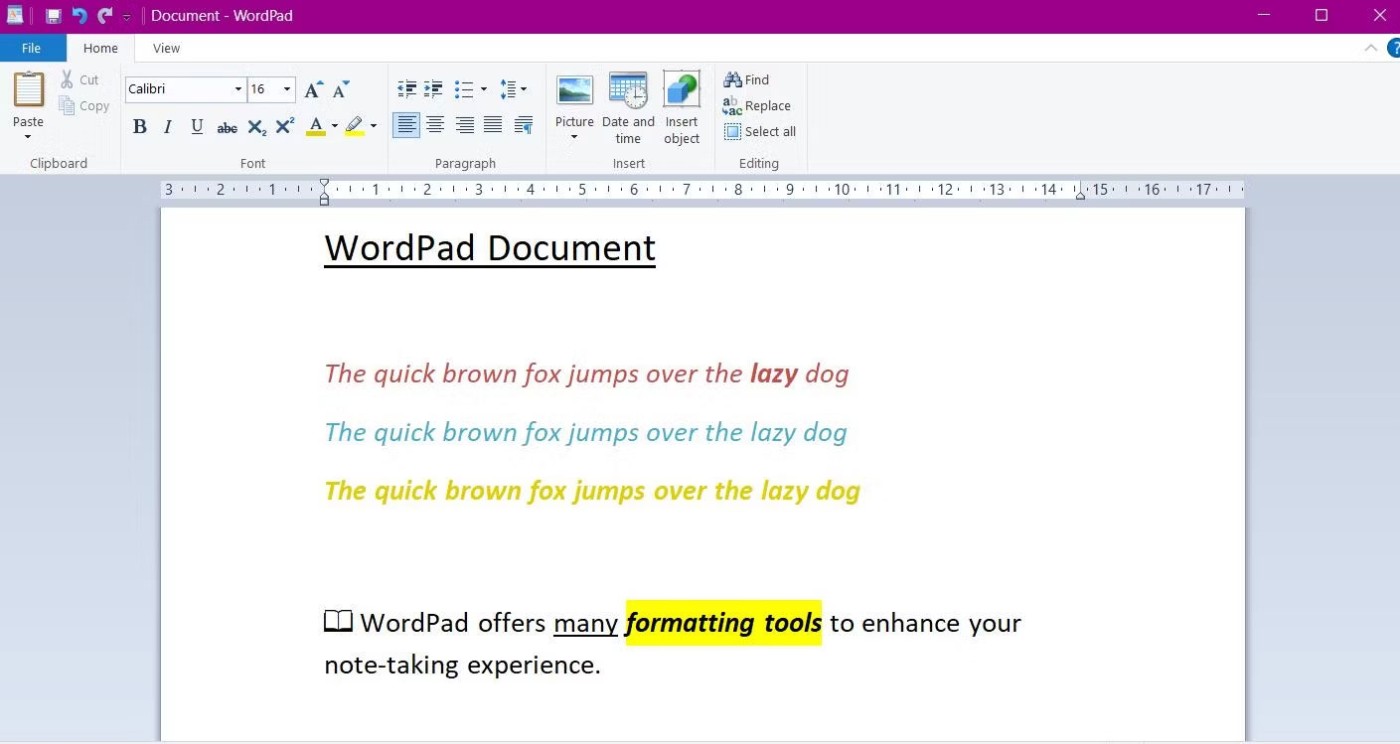
O WordPad é outro aplicativo pré-instalado que oferece uma ótima maneira de fazer anotações sem precisar baixar nenhum software. O design simples do aplicativo lembra o Bloco de Notas, mas oferece recursos mais avançados — principalmente um editor de texto avançado — para aprimorar suas capacidades de anotações.
Com o editor de rich text, você pode alterar estilos e cores de fonte, adicionar listas com marcadores e destacar texto. O WordPad também oferece a possibilidade de enviar documentos diretamente por e-mail. Clique em Arquivo e selecione Enviar como e-mail .
Para acessar o aplicativo, vá ao menu Iniciar e procure por "WordPad". Os arquivos podem ser salvos como arquivos de texto simples (como os usados no Bloco de Notas) ou como documentos de texto enriquecido (.rtf) se você quiser importar suas notas para outro software.
3. Experimente o Windows Sticky Notes
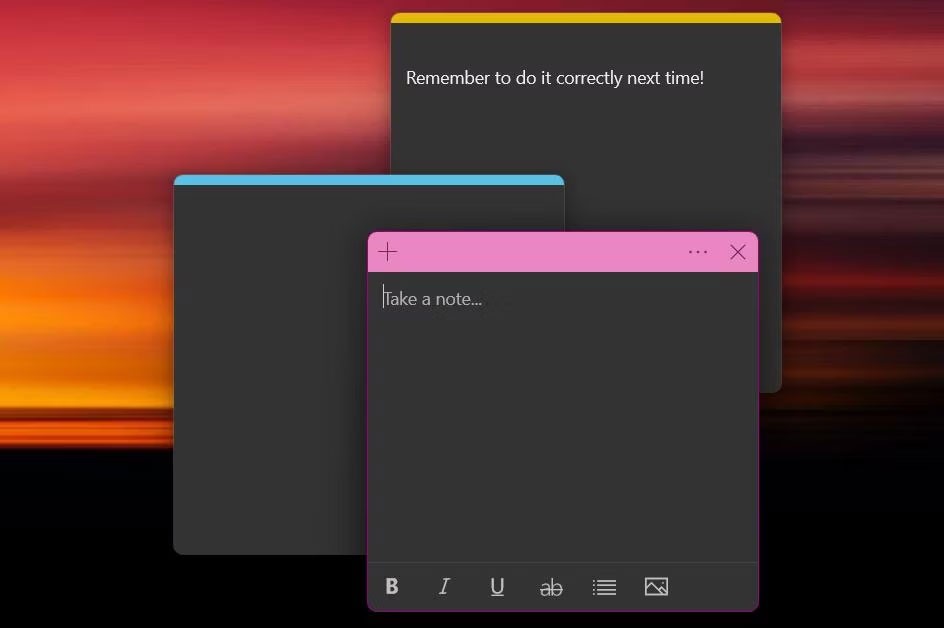
Embora existam muitos aplicativos excelentes para anotações disponíveis para Windows , um dos melhores é fornecido diretamente pelo sistema operacional. O Windows Sticky Notes é um aplicativo para anotar pensamentos e ideias rapidamente.
O aplicativo oferece uma maneira limpa e colorida de fazer anotações. Você pode tocar nos três pontos na parte superior de uma nota para alterar sua cor e acessar sua lista de notas. O Windows Sticky Notes é uma das maneiras mais flexíveis de fazer anotações. Você pode abrir várias notas de uma vez – pressione Ctrl + N para adicionar uma nova nota. Você também pode redimensionar as notas facilmente e arrastá-las para qualquer lugar da tela clicando e arrastando.
4. Faça anotações on-line com o Memo Notepad
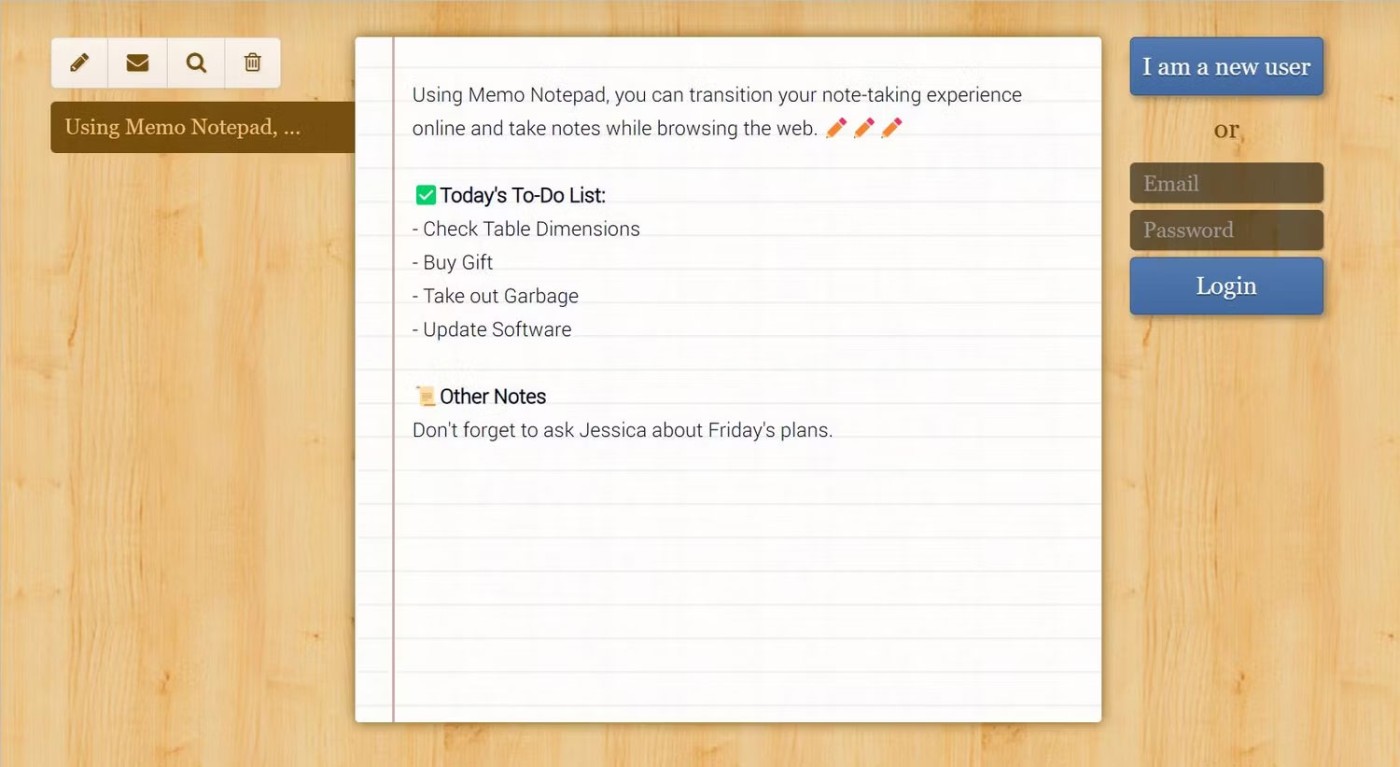
Outra maneira de fazer anotações sem baixar software é usar um site de anotações online. O Memo Notepad é um aplicativo de anotações simples e direto, com recursos mínimos, mas poderosos, para ajudar você a escrever.
A interface de texto conta com ferramentas básicas de formatação, incluindo negrito, sublinhado e itálico. Na aba "Estilo" , você pode alterar o estilo da fonte e aumentar o tamanho geral do texto. A tecnologia baseada em nuvem do aplicativo permite a sincronização entre vários dispositivos, para que você possa fazer anotações onde quer que esteja.
5. Use a área de transferência do Windows para salvar trechos de texto

Seja realizando várias tarefas ao mesmo tempo ou pesquisando online, você frequentemente encontrará informações que precisa memorizar. A boa notícia é que, com o recurso Área de Transferência do Windows, você não precisa mais depender de escrever coisas nas costas da mão.
A Área de Transferência do Windows é uma ferramenta para armazenar pequenos trechos de texto, mesmo quando você reinicia o computador. Não há pré-requisitos para começar a usar este recurso — o Windows salva as informações na área de transferência automaticamente. Selecione o texto que deseja salvar, clique com o botão direito e pressione Copiar .
Você pode acessar a área de transferência a qualquer momento usando o atalho Ctrl + V. Para as informações mais importantes, você pode fixar notas tocando no pequeno ícone de alfinete. Agora você não precisa mais se lembrar de informações ao navegar online.
Se você não se importa em ter bloatware extra no seu sistema, há maneiras de remover ou desabilitar o Windows Copilot no Windows 11.
As baterias de laptop se degradam com o tempo e perdem capacidade, resultando em menor duração. Mas, após ajustar algumas configurações mais profundas do Windows 11, você deverá notar uma melhora significativa na duração da bateria.
O ano de 2023 viu a Microsoft apostar pesado na inteligência artificial e em sua parceria com a OpenAI para tornar o Copilot uma realidade.
A Microsoft introduziu o suporte de áudio Bluetooth LE (baixo consumo de energia) com o Windows 11 22H2 KB5026446 (compilação 22621.1778), também conhecido como Moment 3, em maio de 2023.
O Windows 11 foi lançado oficialmente, em comparação com o Windows 10 O Windows 11 também tem muitas mudanças, da interface aos novos recursos. Siga os detalhes no artigo abaixo.
Há sempre algo incrivelmente legal na interface de usuário nostálgica das versões do Windows dos anos 90.
Mais de três anos atrás, quando a Microsoft anunciou o Windows 11, o sistema operacional imediatamente causou muita controvérsia.
Criar um USB inicializável do Windows 11 em um Mac é definitivamente mais difícil do que em um PC com Windows, mas não é impossível.
O Windows 11 foi lançado oficialmente em 5 de outubro de 2021. Diferentemente das principais atualizações anteriores do Windows 10, a Microsoft não está incentivando as pessoas a atualizarem desta vez.
O desenvolvedor NTDEV criou uma versão simplificada do Windows 11 com apenas 100 MB.
A Microsoft lançou a maioria de seus recursos de IA mais avançados com o PC Copilot+ equipado com Snapdragon X, deixando muitos PCs Copilot+ equipados com Intel e AMD de fora.
O relatório de outubro de 2024 fornece uma visão geral da participação de mercado do Windows 11 em comparação com outras versões do Windows.
A última mudança que está sendo testada resolve um dos problemas mais irritantes do menu Iniciar do Windows 11 e esperamos que ela chegue ao mercado quando for lançada.
No Windows 11, a barra de tarefas ocupa apenas uma pequena parte do espaço de exibição na parte inferior da tela.
A Microsoft está eliminando seu editor de texto avançado gratuito WordPad no final de 2023, em um esforço para fazer a transição dos usuários para aplicativos premium do Office.
O que é VPN? Quais são as vantagens e desvantagens? Vamos discutir com a WebTech360 a definição de VPN e como aplicar esse modelo e sistema no trabalho.
O Windows Security faz mais do que apenas proteger contra vírus básicos. Ele protege contra phishing, bloqueia ransomware e impede a execução de aplicativos maliciosos. No entanto, esses recursos não são fáceis de identificar — eles ficam escondidos atrás de várias camadas de menus.
Depois que você aprender e realmente experimentar por si mesmo, descobrirá que a criptografia é incrivelmente fácil de usar e incrivelmente prática para a vida cotidiana.
No artigo a seguir, apresentaremos as operações básicas para recuperar dados excluídos no Windows 7 com a ferramenta de suporte Recuva Portable. Com o Recuva Portable, você pode armazená-lo em qualquer USB conveniente e usá-lo sempre que precisar. A ferramenta é compacta, simples e fácil de usar, com alguns dos seguintes recursos:
O CCleaner verifica se há arquivos duplicados em apenas alguns minutos e depois permite que você decida quais são seguros para excluir.
Mover a pasta Download da unidade C para outra unidade no Windows 11 ajudará a reduzir a capacidade da unidade C e ajudará seu computador a funcionar de maneira mais suave.
Esta é uma maneira de fortalecer e ajustar seu sistema para que as atualizações aconteçam de acordo com sua programação, não a da Microsoft.
O Explorador de Arquivos do Windows oferece diversas opções para alterar a forma como você visualiza seus arquivos. O que você talvez não saiba é que uma opção importante está desabilitada por padrão, embora seja crucial para a segurança do seu sistema.
Com as ferramentas certas, você pode escanear seu sistema e remover spyware, adware e outros programas maliciosos que possam estar à espreita nele.
Abaixo está uma lista de softwares recomendados ao instalar um novo computador, para que você possa escolher os aplicativos mais necessários e melhores para o seu computador!
Carregar um sistema operacional inteiro em um pendrive pode ser muito útil, especialmente se você não tiver um laptop. Mas não pense que esse recurso se limita às distribuições Linux — é hora de tentar clonar sua instalação do Windows.
Desativar alguns desses serviços pode economizar uma quantidade significativa de bateria sem afetar seu uso diário.
Ctrl + Z é uma combinação de teclas extremamente comum no Windows. Ctrl + Z basicamente permite desfazer ações em todas as áreas do Windows.
URLs encurtadas são convenientes para limpar links longos, mas também ocultam o destino real. Se você quiser evitar malware ou phishing, clicar cegamente nesse link não é uma escolha inteligente.
Após uma longa espera, a primeira grande atualização do Windows 11 foi lançada oficialmente.




























